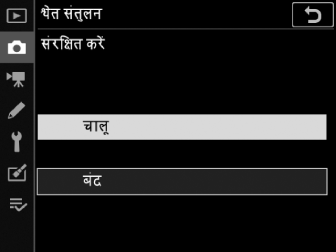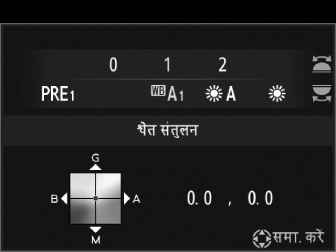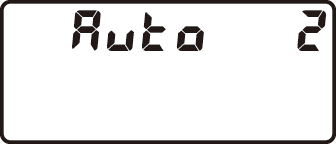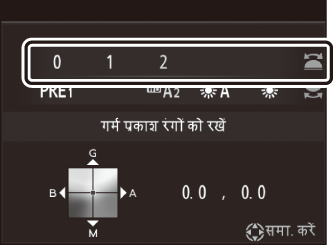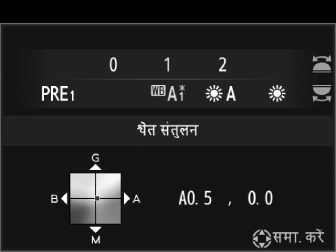अलग-अलग प्रकाश स्रोतों के साथ प्राकृतिक रंगों को प्राप्त करना (श्वेत संतुलन)
श्वेत संतुलन
श्वेत संतुलन यह सुनिश्चित करता है कि रंग, प्रकाश स्रोत के रंग द्वारा अप्रभावित रहते हैं। अधिकांश प्रकाश स्रोतों के साथ स्वचालित श्वेत संतुलन (4) की अनुशंसा की जाती है। यदि स्वचालित श्वेत संतुलन के साथ वांछित परिणाम प्राप्त नहीं किए जा सकते, तो नीचे दी गई सूची में से कोई विकल्प चुनें या प्रीसेट श्वेत संतुलन का उपयोग करें।
-
P, S, A और M के अलावा अन्य मोड में, कैमरा दृश्य के अनुसार स्वचालित रूप से श्वेत संतुलन समायोजित करता है।
|
विकल्प (K*) |
वर्णन |
|
|---|---|---|
|
4 [] |
अधिकतम प्रकाश स्रोतों के साथ इष्टतम परिणामों के लिए श्वेत संतुलन को स्वचालित रूप से समायोजित किया जाता है। जब किसी वैकल्पिक फ़्लैश इकाई का उपयोग किया जाता है, तो श्वेत संतुलन को फ़्लैश द्वारा निकलने वाले प्रकाश के अनुसार समायोजित किया जाएगा। |
|
|
i [] (3500–8000 K) |
इनकैंडेसेंट प्रकाश द्वारा उत्पन्न गरम रंग कास्ट को हटा दें। |
|
|
j [] (3500–8000 K) |
इनकैंडेसेंट प्रकाश द्वारा उत्पन्न गरम रंग कास्ट को आंशिक रूप से संरक्षित करें। |
|
|
k [] (3500–8000 K) |
इनकैंडेसेंट प्रकाश द्वारा उत्पन्न गरम रंग कास्ट को संरक्षित करें। |
|
|
D [] (4500–8000 K) |
प्राकृतिक प्रकाश के तहत उपयोग किया जाने पर, यह विकल्प खुली आँखों द्वारा देखे जाने योग्य रंगों के समान रंग उत्पन्न करता है। |
|
|
H [] (5200 K) |
सीधे सूर्यप्रकाश में विषयों की लिट के साथ उपयोग करें। |
|
|
G [] (6000 K) |
बादलों से घिरे आकाश के नीचे दिवस प्रकाश में उपयोग करें। |
|
|
M [] (8000 K) |
विषयों को छाया में रखकर दिवस प्रकाश में उपयोग करें। |
|
|
J [] (3000 K) |
इनकैंडेसेंट प्रकाश में उपयोग करें। |
|
|
I [] |
फ़्लोरेसेंट प्रकाश में उपयोग करें; प्रकाश स्रोत के अनुसार बल्ब प्रकार चुनें। |
|
|
[] (2700 K) |
||
|
[] (3000 K) |
||
|
[] (3700 K) |
||
|
[] (4200 K) |
||
|
[] (5000 K) |
||
|
[] (6500 K) |
||
|
[] (7200 K) |
||
|
5 [] (5400 K) |
स्टूडियो स्ट्रोब प्रकाश और अन्य बड़ी फ़्लैश इकाइयों के साथ उपयोग करें। |
|
|
K [] (2500–10000 K) |
मानों की सूची से या Q/g (U) बटन को दबाकर रखते हुए उप-आदेश डायल को घुमाकर रंग तापमान चुनें। |
|
|
L [] |
विषय या प्रकाश स्रोत के लिए श्वेत संतुलन को मापें (प्रत्यक्ष मापन मोड में प्रवेश करने के लिए Q/g (U) बटन को दबाकर रखें, प्रीसेट मैनुअल), श्वेत संतुलन को मौजूदा फ़ोटोग्राफ़ से कॉपी करें, या Q/g (U) बटन को दबाए रखकर और उप-आदेश डायल को घुमाकर मौजूदा मान चुनें। |
|
-
रंग तापमान। सभी मान अनुमानित हैं और फ़ाइन-ट्यूनिंग (यदि लागू हो) को नहीं दर्शाते हैं।
स्वचालित श्वेत संतुलन के उपयोग से शॉट किए गए चित्रों की फ़ोटो जानकारी चित्र लेने के समय कैमरे द्वारा चयनित रंग तापमान को सूचीबद्ध करती है। आप [] के लिए मान चुनते समय इसे संदर्भ के रूप में उपयोग कर सकते हैं।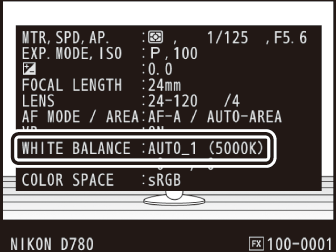
-
प्लेबैक के दौरान शूटिंग डेटा देखने के लिए, प्लेबैक मेनू में [] पर जाएँ और [] का चयन करें।
श्वेत संतुलन विकल्प चुनना
Q/g (U) बटन को दबाए रखें और मुख्य आदेश डायल को घुमाएँ।
|
|
|
|
चयनित सेटिंग के लिए यदि कोई विकल्प हो, तो Q/g (U) बटन को दबाकर रखते हुए और उप-आदेश डायल को घुमाकर उनका चयन किया जा सकता है।
|
|
|
|
||
|
|
हो सकता है कि 4 ([]) बड़ी स्टूडियो फ़्लैश इकाइयों के साथ इच्छित परिणाम न दे। प्रीसेट श्वेत संतुलन का उपयोग करें या श्वेत संतुलन को 5 () पर सेट करें और श्वेत संतुलन को समायोजित करने के लिए फ़ाइन-ट्यूनिंग का उपयोग करें।
फ़ोटो और मूवी शूटिंग मेनू में [] आइटम के माध्यम से श्वेत संतुलन को समायोजित भी किया जा सकता है।
हो सकता है कि D ([]), कृत्रिम प्रकाश में वांछित परिणाम उत्पन्न न करें। 4 ([]) या ऐसा विकल्प चुनें जो प्रकाश स्रोत से मेल खाता हो।
फ़ाइन-ट्यूनिंग श्वेत संतुलन
बटन का उपयोग करना
यदि निर्देशांक दिखाए अनुसार प्रदर्शित किए गए हैं, तो Q/g (U) बटन को दबाए रखें और फ़ाइन ट्यून श्वेत संतुलन के लिए बहु-चयनकर्ता का उपयोग करें।
|
|
|
|
-
एंबर-नीले रंग के अक्षांश पर श्वेत संतुलन को फ़ाइन ट्यून करने के लिए 4 या 2 दबाएँ और हरे-मैजेंटा रंग के अक्षांश पर श्वेत संतुलन फ़ाइन ट्यून करने के लिए 1 या 3 दबाएँ।
-
Q/g (U) बटन को रिलीज़ करने के समय चयनित सेटिंग लागू हो जाती है।
मेनू का उपयोग करना
-
फ़ोटो शूटिंग मेनू में [] चुनें, वांछित विकल्प हाइलाइट करें, और प्रदर्शन फाइन-ट्यूनिंग विकल्पों की आवश्यकता होने पर 2 दबाएँ।
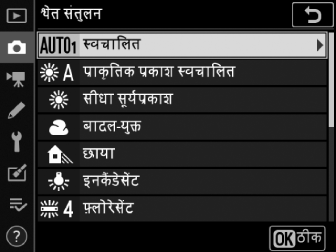
प्रीसेट मैनुअल को फ़ाइन ट्यून करने के बारे में जानकारी के लिए, "प्रीसेट मैनुअल श्वेत संतुलन फ़ाइन ट्यून करें" (फ़ाइन-ट्यूनिंग प्रीसेट श्वेत संतुलन) देखें।
-
श्वेत संतुलन फ़ाइन ट्यून करें।
-
ग्रिड पर कर्सर की स्थिति के लिए बहु-चयनकर्ता का उपयोग करें। कर्सर को A (एम्बर)–B (नीला) और G (हरा)–M (मैजेंटा) अक्षों के साथ केंद्र के छह चरणों तक घुमाया जा सकता है। चयनित मान ग्रिड के दाईं ओर प्रदर्शित होता है।
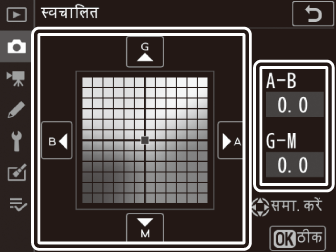
-
A (एम्बर)–B (नीला) अक्ष, रंग के तापमान से संगत है और इसमें 0.5 की वृद्धि होती है। 1 का बदलाव लगभग 5 मायर्ड के बराबर है।
-
G (हरा)–M (मैजेंटा) अक्ष में समान रंग कंपंसेशन फ़िल्टर है और इसमें 0.25 की वृद्धि होती है। 1 का बदलाव लगभग 0.05 डिफ़्यूज़ घनत्व इकाइयों के बराबर है।
-
-
J दबाएँ।
सेटिंग्स सहेजने और फ़ोटो शूटिंग मेनू में वापस जाने के लिए J दबाएँ।
श्वेत संतुलन विकल्पों को देखने के लिए, [] को i मेनू में हाइलाइट करें और J दबाएँ। यदि [] के अलावा कोई दूसरा विकल्प चुना जाता है, तो किसी विकल्प का चयन करके और फ़ाइन ट्यून विकल्पों के प्रदर्शित होने तक 3 दबाकर श्वेत संतुलन को फ़ाइन ट्यून किया जा सकता है। प्रदर्शन में फाइन-ट्यूनिंग के परिणामों का पूर्वावलोकन किया जा सकता है।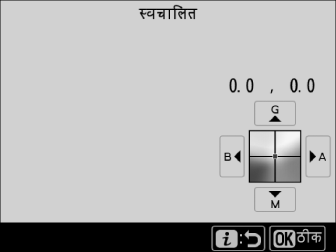
फ़ाइन-ट्यूनिंग अक्षों पर मौजूद रंग आपेक्षिक हैं, पूर्ण नहीं हैं। उदाहरण के लिए, जब श्वेत संतुलन के लिए “गरम” सेटिंग जैसे J ([]) का चयन किया जाता है, तो कर्सर को इनकैंडेसेंट B (नीला) पर घुमाने से फ़ोटोग्राफ़ थोड़ा “ठंडा” हो जाता है लेकिन उन्हें वास्तविक रूप से नीला नहीं बनाएगा।
रंग तापमान में दिया हुआ कोई भी परिवर्तन उच्च रंग तापमान की अपेक्षा न्यून रंग तापमान पर रंग में अधिक भिन्नता लाता है। उदाहरण के लिए, 6000 K मायर्ड की तुलना में 1000 K के परिवर्तन से 3000 K पर रंग में काफी अधिक बदलाव होता है, इसकी गणना 10 6 से रंग तापमान के व्युत्क्रम से गुणा करके की जाती है, यह रंग तापमान का एक माप है जो ऐसे परिवर्तन को ध्यान में रखता है, और इस प्रकार यह एक ऐसी इकाई है जिसका उपयोग रंग-तापमान कंपंसेशन फ़िल्टर में किया जाता है। जैसे की,
-
4000 K–3000 K (1000 K का अंतर)=83 मायर्ड
-
7000 K-6000 K (1000 K का अंतर)=24 मायर्ड
रंग तापमान चुनना
बटन का उपयोग करना (केवल एम्बर-नीला)
रंग तापमान के समायोजन के लिए जब [] को श्वेत संतुलन के लिए चुना जाता है, तो Q/g (U) बटन को दबाए रखें और बहु-चयनकर्ता का उपयोग करें या उप-आदेश डायल को घुमाएँ।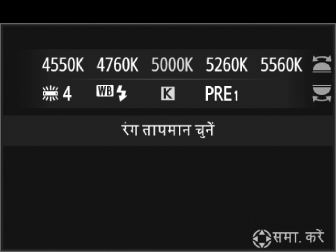
-
Q/g (U) बटन को दबाए रखें और मायर्ड में रंग तापमान चुनने के लिए उप-आदेश डायल को घुमाएँ।
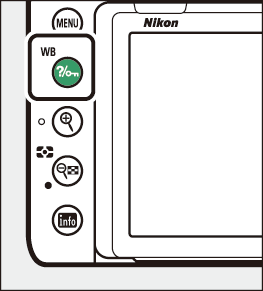
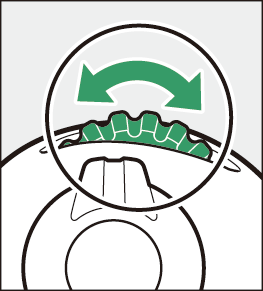
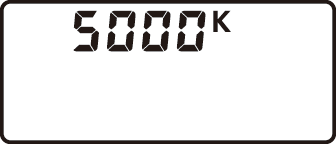
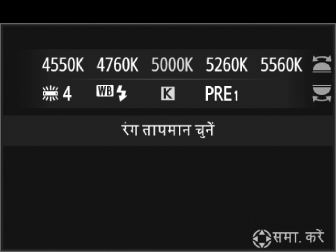
-
किसी अंक को हाइलाइट करने के लिए, Q/g (U) बटन को दबाए रखें और 4 या 2 दबाएँ। हाइलाइट किए गए अंक को संपादित करने के लिए 1 या 3 दबाएँ।
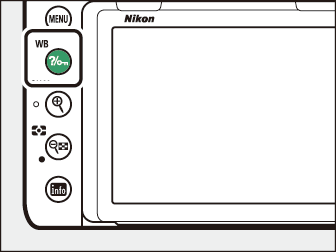


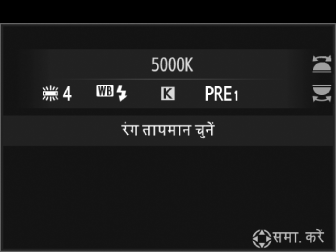
-
परिवर्तन केवल A (एम्बर)–B (नीला) अक्ष पर लागू होते हैं।
-
Q/g (U) बटन को रिलीज़ करने के समय चयनित सेटिंग लागू हो जाती है।
ध्यान दें कि फ़्लैश या फ़्लोरेसेंट प्रकाश के साथ इच्छित परिणाम प्राप्त नहीं होंगे। इन स्रोतों के लिए c ([]) या I ([]) चुनें। चयनित मान उचित है या नहीं यह निर्धारित करने के लिए अन्य प्रकाश स्रोतों के साथ कोई परीक्षण शॉट लें।
प्रकाश स्रोत का कथित रंग दर्शक और अन्य स्थितियों के अनुसार बदलता है। रंग तापमान एक हल्के स्रोत के रंग के माप का उद्देश्य है, जिसे समान तरंग दैर्ध्य में प्रकाश को विकरित करने के लिए गर्म किए जाने वाले ऑब्जेक्ट के तापमान के संदर्भ में परिभाषित किया जाता है। जबकि 5000-5500 K के निकट में रंग तापमान के साथ प्रकाश स्रोतों के प्रदर्शन के समय निम्न रंग तापमान के साथ प्रकाश स्रोत श्वेत दिखाई देते हैं, निम्न रंग तापमान जैसे इनकैंडेसेंट प्रकाश बल्ब के साथ प्रकाश स्रोत थोड़ा पीला या लाल दिखाई देता है (q)। उच्च रंग तापमान के साथ प्रकाश स्रोत नीले के साथ टिंग दिखाई देते हैं (w)।
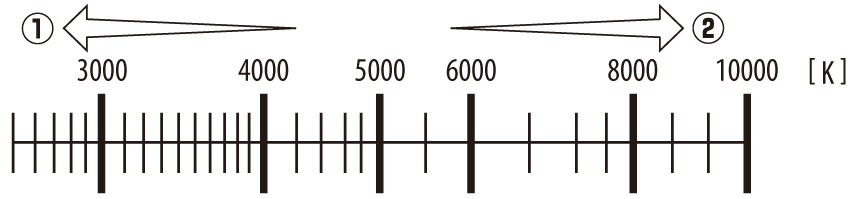
आम तौर पर, यदि आपके चित्रों में लाल कास्ट है या रंगों को जानबूझकर हल्का करने के लिए न्यून मान चुनें, यदि आपके चित्र नीले रंग में हैं या रंगों को जानबूझकर चमकीला करने के लिए उच्च मान चुनें।
मेनू का उपयोग करना
रंग तापमान को फ़ोटो शूटिंग मेनू में [] विकल्प का उपयोग करके चुना जा सकता है। एम्बर–नीला और हरा–मैजेंटा अक्षों के लिए मान दर्ज करें जैसा कि नीचे बताया गया है।
-
[] का चयन करें।
फ़ोटो शूटिंग मेनू में [] का चयन करें, फिर [] हाइलाइट करें और 2 दबाएँ।
-
एम्बर-नीला और हरा-मैजेंटा के लिए मान चुनें।
-
एम्बर (A)–नीला (B) अक्ष पर अंकों को हाइलाइट करने के लिए 4 या 2 दबाएँ और बदलाव करने के लिए 1 या 3 दबाएँ।

-
हरा (G)–मैजेंटा (M) अक्ष पर मान को हाइलाइट करने के लिए 4 या 2 दबाएँ और बदलाव करने के लिए 1 या 3 दबाएँ।
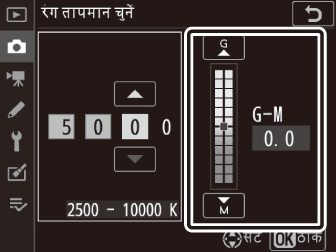
-
-
J दबाएँ।
-
परिवर्तनों को सहेजने और फ़ोटो शूटिंग मेनू में वापस जाने के लिए J दबाएँ।
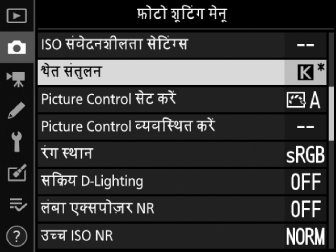
-
यदि हरा (G)–मैजेंटा (M) अक्ष के लिए 0 के अलावा अन्य कोई मान चयन किया जाता है तो एक तारा चिह्न (“U”) K आइकन के आगे दिखेगा।
-
श्वेत संतुलन विकल्पों को देखने के लिए, [] को i मेनू में हाइलाइट करें और J दबाएँ। जब [] को चुना जाता है, तो रंग तापमान विकल्पों को 3 दबाकर देखा जा सकता है।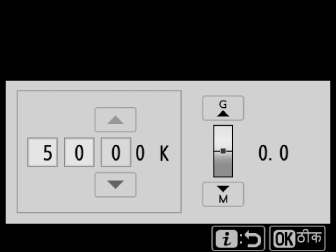
प्रीसेट मैनुअल
प्रीसेट मैनुअल का उपयोग मिश्रित प्रकाश के अंतर्गत शूटिंग के लिए कस्टम श्वेत संतुलन सेटिंग्स को रिकॉर्ड करने और स्मरण करने के लिए किया जाता है या तेज रंग के साँचे के साथ प्रकाश स्रोतों की क्षतिपूर्ति करने के लिए किया जाता है। प्रीसेट श्वेत संतुलन के लिए कैमरा अधिकतम छः मान d-6 द्वारा प्रीसेट d-1 में संग्रहीत कर सकता है। प्रीसेट श्वेत संतुलन सेट करने के लिए दो विधियाँ उपलब्ध हैं:
|
वर्णन |
वर्णन |
|---|---|
|
प्रत्यक्ष मापन |
निरपेक्ष भूरे या श्वेत ऑब्जेक्ट को प्रकाश व्यवस्था के अंदर रखा गया है जिसका उपयोग तैयार फ़ोटोग्राफ़ और कैमरा द्वारा मापे गए श्वेत संतुलन में किया जाएगा (दृश्यदर्शी फ़ोटोग्राफी)। लाइव दृश्य के दौरान, श्वेत संतुलन को फ़्रेम के चयनित क्षेत्र में मापा जा सकता है (स्थान श्वेत संतुलन, लाइव दृश्य (स्थान श्वेत संतुलन))। |
|
मौजूदा फ़ोटोग्राफ़ से कॉपी बनाएं |
स्मृति कार्ड पर फ़ोटो से श्वेत संतुलन की कॉपी बनाई जाती है (फ़ोटोग्राफ़ से श्वेत संतुलन को कॉपी करना)। |
दृश्यदर्शी फ़ोटोग्राफी
श्वेत संतुलन के मापन से पहले:
-
प्रकाश के नीचे निरपेक्ष भूरे या श्वेत ऑब्जेक्ट को रखें, इसका उपयोग निर्णायक फ़ोटोग्राफ़ लेने में किया जाएगा। स्टूडियो सेटिंग में, मानक 18% सलेटी पैनल को संदर्भ ऑब्जेक्ट के रूप में उपयोग किया जा सकता है।
-
ध्यान दें कि जब श्वेत संतुलन को निरपेक्ष भूरे या श्वेत सन्दर्भ ऑब्जेक्ट का उपयोग करके मापा जाता है, तो एक्सपोज़र स्वचालित रूप से 1 EV बढ़ जाता है। मोड M में, एक्सपोज़र को समायोजित करें, ताकि एक्सपोज़र सूचक ±0 (एक्सपोज़र सूचक) दिखा सके।
-
Q/g (U) बटन को दबाकर रखते हुए, L को चुनने के लिए मुख्य आदेश डायल को घुमाएँ।
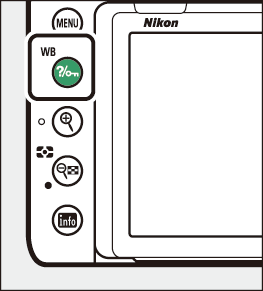
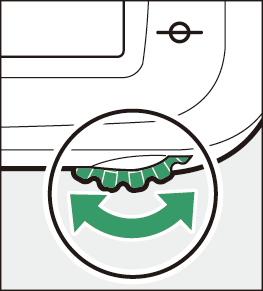
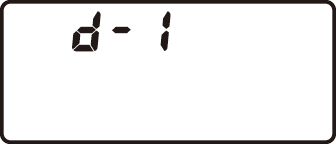
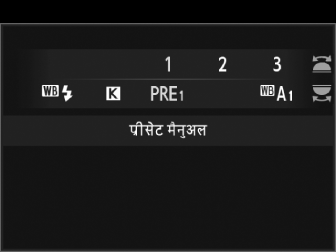
-
एक प्रीसेट चुनें।
Q/g (U) बटन को दबाएँ और उप-आदेश डायल को इच्छित श्वेत संतुलन प्रीसेट (d-1 से d-6) के प्रदर्शित होने तक घुमाएँ।
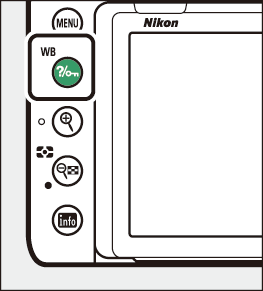
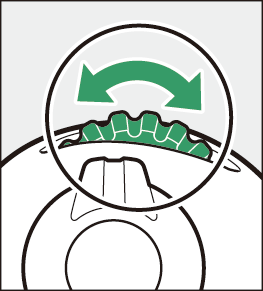
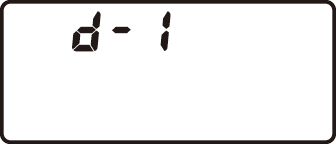
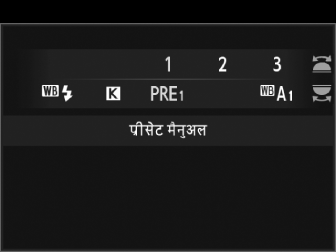
-
प्रत्यक्ष मापन मोड का चयन करें।
-
Q/g (U) बटन को कुछ समय के लिए रिलीज़ करें और फिर बटन को तब तक दबाए रखें जब तक नियंत्रण कक्ष और दृश्यदर्शी में D सूचक फ़्लैश होना प्रारंभ नहीं कर देते।

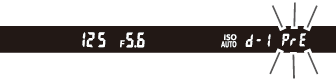
-
प्रत्यक्ष मापन मोड में, दिखाए अनुसार फ़ोकस बिंदु, श्वेत संतुलन लक्ष्य में बदल जाता है और फ़्रेम के केंद्र में रहता है।
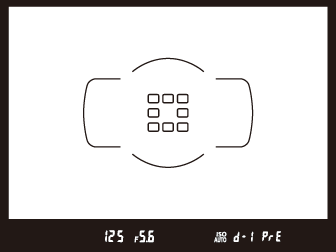
-
-
D सूचकों का फ़्लैश होना बंद होने से पहले, संदर्भ ऑब्जेक्ट का फ़ोटोग्राफ़ लें।
-
संदर्भ वस्तु को श्वेत संतुलन लक्ष्य में रखें और श्वेत संतुलन के मान को मापने के लिए शटर-रिलीज़ बटन को पूरा नीचे दबाएँ और इसे चरण 2 में चयनित प्रीसेट में संग्रहीत करें।
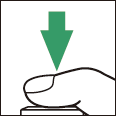
-
कोई फ़ोटोग्राफ़ रिकॉर्ड नहीं होगा; कैमरे के फ़ोकस में नहीं होने पर भी श्वेत संतुलन को सटीकता से मापा जा सकता है।
-
-
परिणामों को जाँचें।
-
यदि कैमरा श्वेत संतुलन के लिए कोई मान मापने में सक्षम था तो C नियंत्रण कक्ष में फ़्लैश होगा, जबकि दृश्यदर्शी फ़्लैश करता हुआ a प्रदर्शित करेगा। शूटिंग मोड से बाहर निकलने के लिए शटर-रिलीज़ बटन को आधा दबाएँ।
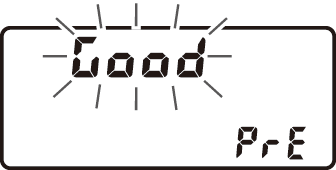
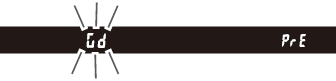
-
यदि प्रकाश काफी गहरा या काफी उज्ज्वल हो, तो कैमरा श्वेत संतुलन को मापने में असमर्थ हो सकता है। b a का फ़्लैश होना नियंत्रण कक्ष और दृश्यदर्शी में दिखाई देगा। चरण 4 पर वापस जाने के लिए शटर-रिलीज़ बटन को आधा दबाएँ और श्वेत संतुलन को फिर से मापें।

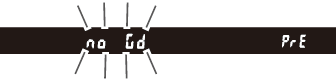
-
जब प्रदर्शन फ़्लैश हो रहे हों, तब यदि दृश्यदर्शी फ़ोटोग्राफ़ी के दौरान कोई परिचालन निष्पादित नहीं होते हैं, तो कस्टम सेटिंग्स c2 [] के लिए चयनित समय में प्रत्यक्ष मापन मोड बंद हो जाएगा।
प्रीसेट मैनुअल श्वेत संतुलन का मापन व्यतीत-समय मूवी रिकॉर्ड करने के दौरान या आपके द्वारा बहु-एक्सपोज़र शूट करने के दौरान नहीं किया जा सकता है।
यदि वर्तमान प्रीसेट संरक्षित है, तो कैमरा प्रीसेट मैनुअल श्वेत संतुलन का मान मापने में असमर्थ होगा; किसी संरक्षित प्रीसेट के लिए श्वेत संतुलन के मापन का कोई भी प्रयास नियंत्रण कक्ष और दृश्यदर्शी में 3 के प्रकाशित होने के साथ होगा।
-
किसी फ़ोटो शूटिंग मेनू में [] के लिए [] का चयन करने से श्वेत संतुलन प्रीसेट प्रदर्शित होता है; कोई प्रीसेट हाइलाइट करें और J दबाएँ।
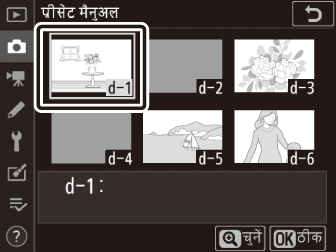
-
यदि कोई भी मान वर्तमान में चयनित प्रीसेट के लिए मौजूद नहीं है तो श्वेत संतुलन 5200 K यानी [] के समान सेट कर दिया जाएगा।
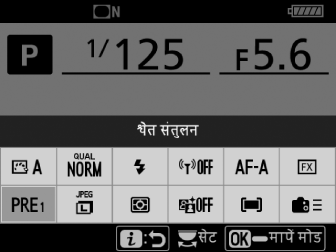 श्वेत संतुलन के लिए चयनित प्रीसेट मैनुअल के साथ, i मेनू प्रदर्शित करें, [] को हाइलाइट करें, और फिर प्रत्यक्ष मापन मोड में कैमरे को रखने के लिए J को दबाकर रखें।
श्वेत संतुलन के लिए चयनित प्रीसेट मैनुअल के साथ, i मेनू प्रदर्शित करें, [] को हाइलाइट करें, और फिर प्रत्यक्ष मापन मोड में कैमरे को रखने के लिए J को दबाकर रखें।
लाइव दृश्य (स्थान श्वेत संतुलन)
लाइव दृश्य के दौरान, श्वेत संतुलन का मापन फ़्रेम के छोटे क्षेत्र में श्वेत या भूरे ऑब्जेक्ट से किया जा सकता है, जो दृश्यदर्शी फ़ोटोग्राफी में संभव होगा, जिससे संदर्भ ऑब्जेक्ट तैयार करने या टेलीफ़ोटो फ़ोटोग्राफ़ी के दौरान लैंस बदलने की आवश्यकता समाप्त हो जाती है।
-
फ़्लैश फ़ोटोग्राफ़ी के लिए प्रीसेट मैनुअल श्वेत संतुलन के मापन के समय, दृश्यदर्शी का उपयोग “दृश्यदर्शी फ़ोटोग्राफ़ी” में बताए अनुसार करें (दृश्यदर्शी फ़ोटोग्राफ़ी)।
-
Q/g (U) बटन को दबाकर रखते हुए, L को चुनने के लिए मुख्य आदेश डायल को घुमाएँ।
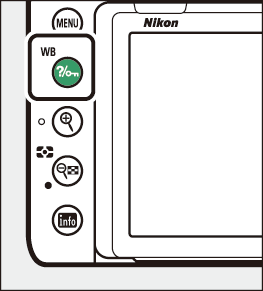
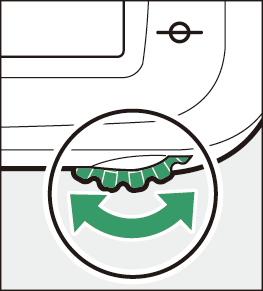

-
एक प्रीसेट चुनें।
Q/g (U) बटन को दबाएँ और उप-आदेश डायल को इच्छित श्वेत संतुलन प्रीसेट (d-1 से d-6) के प्रदर्शित होने तक घुमाएँ।
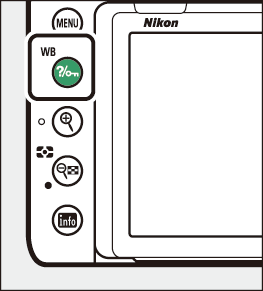
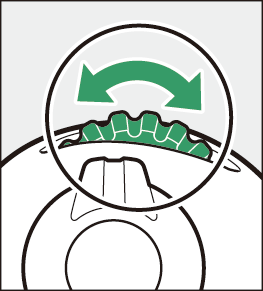

-
प्रत्यक्ष मापन मोड का चयन करें।
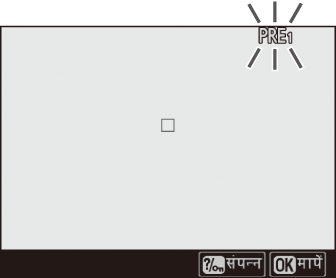
Q/g (U) बटन को कुछ समय के लिए रिलीज़ करें और फिर बटन को तब तक दबाए रखें जब तक L आइकन मॉनीटर में फ़्लैश होना प्रारंभ नहीं कर देता।
-
जब L आइकन फ़्लैश होता है, तब स्थान श्वेत संतुलन लक्ष्य (r) को विषय के श्वेत या भूरे क्षेत्र पर रखें।

-
अधिक स्पष्टता रखने के लिए लक्ष्य (r) के आसपास के क्षेत्र पर ज़ूम इन करने के लिए, X (T) बटन दबाएँ।
-
आप मॉनीटर में अपने विषय को टैप करके लक्ष्य (r) को भी स्थित कर सकते हैं। मॉनीटर को टैप करने से लक्ष्य (r) स्थित हो जाता है और चयनित स्थान पर श्वेत संतुलन का मापन हो जाता है। श्वेत संतुलन को मापने के बाद, चरण 6 पर आगे बढ़ें।
-
-
प्रीसेट श्वेत संतुलन का मान मापने के लिए J दबाएँ या शटर रिलीज़ बटन को पूरी तरह से नीचे की ओर दबाएँ।

-
यदि कैमरा श्वेत संतुलन को मापने में सक्षम है, तो नया मान प्रदर्शन में दिखेगा।

-
यदि कैमरा श्वेत संतुलन को मापने में अक्षम है, तो एक संदेश दिखेगा और कैमरा चरण 4 में वापस आ जाएगा। श्वेत संतुलन लक्ष्य (r) या ऐसी किसी चीज़ की स्थिति को पुनः सेट करने के बाद श्वेत संतुलन का मापन फिर से करें।
-
-
Q/g (U) बटन दबाकर प्रत्यक्ष मापन मोड से बाहर निकलें।
फ़ोटो या मूवी शूटिंग मेनू में [] के लिए [] का चयन करके श्वेत संतुलन प्रीसेट को देखा जा सकता है। प्रीसेट श्वेत संतुलन का मापन करने के लिए प्रयुक्त लक्ष्यों की स्थिति, लाइव दृश्य के दौरान रिकॉर्ड किए गए प्रीसेट पर प्रदर्शित होती है।
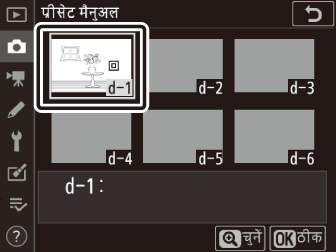
श्वेत संतुलन को मापने के लिए उपलब्ध समय वह है जो कस्टम सेटिंग c4 [] > [] के लिए चयनित है।
प्रीसेट मैनुअल श्वेत संतुलन का मापन तब नहीं किया जा सकता जब बहु-एक्सपोज़र प्रगति पर हो।
फ़ोटोग्राफ़ से श्वेत संतुलन की प्रति बनाना
किसी मौजूदा फ़ोटोग्राफ़ से किसी चयनित प्रीसेट में श्वेत संतुलन के लिए किसी मान की कॉपी बनाने हेतु निम्न चरणों का पालन करें।
-
[] को चुनें।
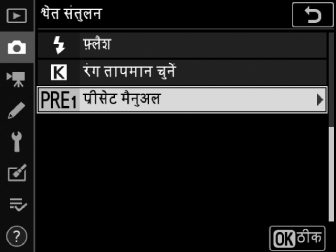
फ़ोटो शूटिंग मेनू में [] का चयन करें, फिर [] हाइलाइट करें और 2 दबाएँ।
-
एक गंतव्य का चयन करें।
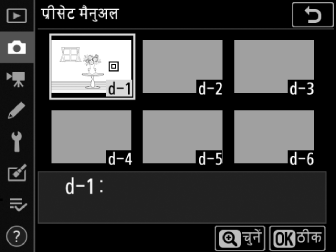
गंतव्य प्रीसेट (d-1 से d-6) को हाइलाइट करें और X (T) दबाएँ।
-
छवि चुनें का चयन करें।

[] हाइलाइट करें और 2 दबाएँ।
-
किसी स्रोत छवि को हाइलाइट करें।
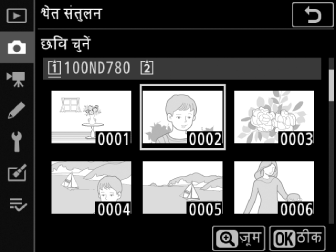
किसी स्रोत छवि को हाइलाइट करें। हाइलाइट की गई छवि का पूर्ण फ़्रेम में देखने के लिए, X (T) बटन को दबाकर रखें।
-
श्वेत संतुलन कॉपी करें।
-
हाइलाइट किए गए फ़ोटोग्राफ़ के श्वेत संतुलन मान की चयनित प्रीसेट में कॉपी बनाने के लिए J दबाएँ।
-
यदि हाइलाइट किए गए फ़ोटोग्राफ़ में टिप्पणी है तो टिप्पणी की प्रतिलिपि, चयनित प्रीसेट के लिए टिप्पणी में बनाई जाएगी।
-
“श्वेत संतुलन को फ़ाइन ट्यून करना” (श्वेत संतुलन फ़ाइन ट्यून करना) में बताए अनुसार चयनित प्रीसेट को [] का चयन कर और श्वेत संतुलन को समायोजित कर फ़ाइन ट्यून किया जा सकता है।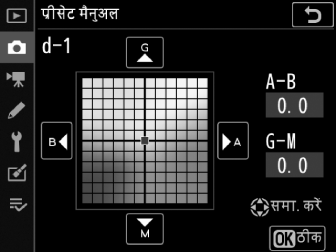
मौजूदा श्वेत-संतुलन प्रीसेट हेतु 36 वर्णों तक की विस्तृत टिप्पणी को दर्ज करने के लिए, प्रीसेट मैनुअल श्वेत संतुलन मेनू में [] को चुनकर कोई टिप्पणी दर्ज करें (पाठ प्रविष्टि)।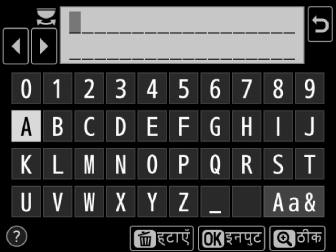
वर्तमान श्वेत-संतुलन प्रीसेट को संरक्षित करने के लिए, प्रीसेट मैनुअल श्वेत संतुलन में [] का चयन करें, फिर [] को हाइलाइट करें J दबाएँ। संरक्षित प्रीसेट संशोधित नहीं हो सकते।